windows10产品密匙
(windows10产品密匙在哪里找到)
将购买的正版Windows 10许可证转移到另一台计算机上,不仅可以为你省钱,还可以带来好处,例如,当你计划出售电脑并保留产品密钥或想要重复使用许可证来激活虚拟机时,它会派上用场。
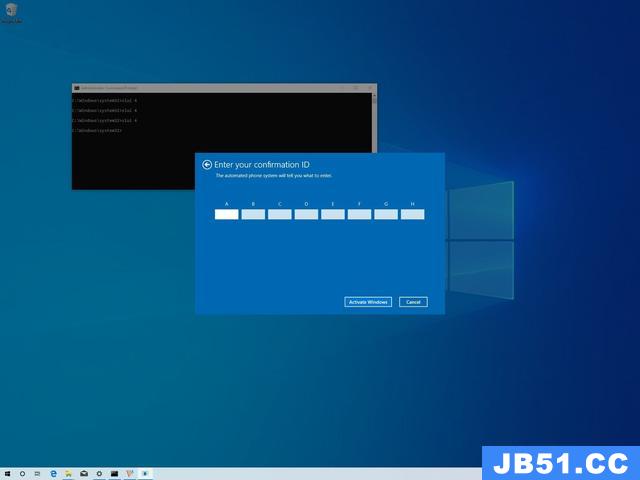
一、如何确定是否可以在Windows 10上传输产品密钥
微软使用不同的渠道分发Windows 10许可证,但消费者只能通过零售和原始电脑制造商(OEM)两种渠道获得许可证。
如果你购买了Windows 10的零售许可证,你将有权将产品密钥转移到另一台计算机上。如果你计划使用零售副本从Windows 8.1或Windows 7升级到Windows 10,还可以将产品密钥移动到另一台电脑上。
一般来说,只要你停用了以前的安装,你可以传输许可证的次数就没有限制,因此你不会在多个系统上使用同一个产品密钥。唯一的问题是,有时可能会遇到激活错误,在你直接联系微软支持人员并解释情况之前,你可能无法解决这些错误。
如果你有一台预装了Windows 10的计算机,例如Surface Laptop 4或Dell XPS 13,那么你正在处理“OEM”许可证。在这种情况下,产品密钥不可转让,并且你不得使用它来激活其他电脑。此外,如果你从Windows 10家庭版升级到Windows 10专业版,通过Microsoft Store购买升级,那么可以将许可证转移到新计算机,因为产品密钥将转换为链接到你的Microsoft帐户的数字许可证。
二、如何在Windows 10上将产品密钥传输到新PC
在具有Windows 10零售许可证的计算机上,可以将产品密钥传输到新电脑。只需从系统中删除许可证,然后你就可以在新计算机上应用相同的密钥。
(一)停用旧的Windows 10计算机
要删除Windows 10上的产品密钥,请使用以下步骤:
打开开始,搜索CMD,右键单击顶部结果,然后选择以管理员身份运行选项。
键入以下命令并按Enter键:
slmgr/upk
提示:如果没有看到“成功卸载产品密钥”消息,可能需要多次运行该命令,直到该消息出现。
键入以下命令从注册表中清除许可证,然后按Enter键:
slmgr/cpky
完成这些步骤后,就可以使用产品密钥在新系统上激活相同版本的Windows 10。
虽然上述操作将卸载产品密钥,但该过程不会从Microsoft服务器中删除激活。相反,该过程将阻止检测到在多个电脑中使用相同的产品密钥,从而允许你重新激活另一台计算机。
如果计算机没有连接到Internet,那么就无需执行这些步骤,因为你应该能够在新系统上使用产品密钥而不会出现问题。
(二)激活新的Windows 10计算机
停用以前的安装后,可以使用产品密钥手动激活新安装。或者,如果手动过程不起作用,你可以联系Microsoft支持以获得帮助。
A、使用命令提示符安装许可证
要使用以前的产品密钥激活Windows 10,请使用以下步骤:
打开开始菜单,搜索CMD,然后选择“以管理员身份运行”命令提示符选项。
键入以下命令以重新激活Windows 10,并按Enter键:
slmgr/ipk xxxxx-xxxxx-xxxxx-xxxxx-xxxxx
说明:在命令中,将“xxxxx-xxxxx-xxxxx-xxxxx-xxxxx”替换为你要用于激活Windows 10的产品密钥。
键入以下命令以验证激活并按Enter键:
slmgr/dlv
在“许可状态”部分下确认状态显示为“已许可”以验证Windows 10是否已完全激活。
完成这些步骤后,Windows 10就会在新安装中成功激活,可以通过设置>更新和安全>激活查看。
B、使用Microsoft支持安装许可证
或者,你可能需要联系Microsoft支持热线,通过使用slui 4命令提供安装ID来完成激活。但是,有报告称该命令不起作用。如果是这种情况,你可能需要直接联系Microsoft并说明情况以激活安装。
要在支持帮助下激活Windows 10的副本,请使用以下步骤:
打开开始菜单,搜索CMD,然后选择“以管理员身份运行”命令提示符选项。
键入以下命令以激活Windows 10的副本,然后按Enter键:
slui 4
从激活向导中选择你所在的地区。
单击下一步按钮。
使用免费电话号码致电Microsoft。
提示:除了直接拨打支持热线外,还可以使用“获取帮助”应用程序来激活安装。在应用程序中,共享有关问题的详细信息并发送向导中提供的“安装ID”,然后虚拟助手应该给你一个“确认ID”来激活Windows 10。
确认安装ID号。
单击输入确认ID按钮。
键入Microsoft支持提供的“确认ID”。
单击激活Windows按钮。
完成这些步骤后,Windows 10应该可以正常激活而不会出现重大问题。
如果你计划将现有产品密钥转移到另一台计算机,请确保与许可证激活的版本匹配。例如,如果你删除了Windows 10专业版产品密钥,则只能使用它来激活另一个Windows 10专业版安装。你不能使用Pro许可证来激活运行家庭版的机器,反之亦然。
本文重点放在Windows 10的消费者版本上,但还有许多其他许可渠道受不同规则的约束。@微课传媒#win10玩机技巧#
路由
版权声明:本文内容由互联网用户自发贡献,该文观点与技术仅代表作者本人。本站仅提供信息存储空间服务,不拥有所有权,不承担相关法律责任。如发现本站有涉嫌侵权/违法违规的内容, 请发送邮件至 dio@foxmail.com 举报,一经查实,本站将立刻删除。

